Configura correctamente tus vacaciones y ausencias en Google Workspace
- Servicio de Informática y Comunicaciones
- Artículos
- Hemeroteca
- Configura correctamente tus vacaciones y ausencias en Google Workspace

Dentro de Google Workspace for Education tienes a tu disposición varias herramientas para facilitar la coordinación de tu equipo y que sepan cuando estás de vacaciones o ausente o cual es tu horario habitual.
Hasta ahora, sólo tenías la opción de poner un mensaje automático desde GMail (el “vacation” o “mensaje de vacaciones”) que le llegaba a cada persona que te escribiese un correo.
Ahora adicionalmente puedes indicar que estás ausente en tu calendario, de modo que dentro de la UC3M quien te escriba un correo, un mensaje de chat o te invite a una reunión, recibirá un aviso de que no estarás disponible.
Establece tu horario laboral
Dentro de Google Calendar, puedes establecer tu disponibilidad habitual configurando tu horario laboral.
Si quieres configurarlo, pincha en el icono de la rueda en la parte superior de la pantalla, y elige la opción “Configuración”. Después desplázate por las opciones hasta “Horario laboral”, actívalo y establece cual es tu horario. Puedes copiarlo para todos los días y añadir diferentes intervalos (por ejemplo para cuando tienes jornadas de tarde).
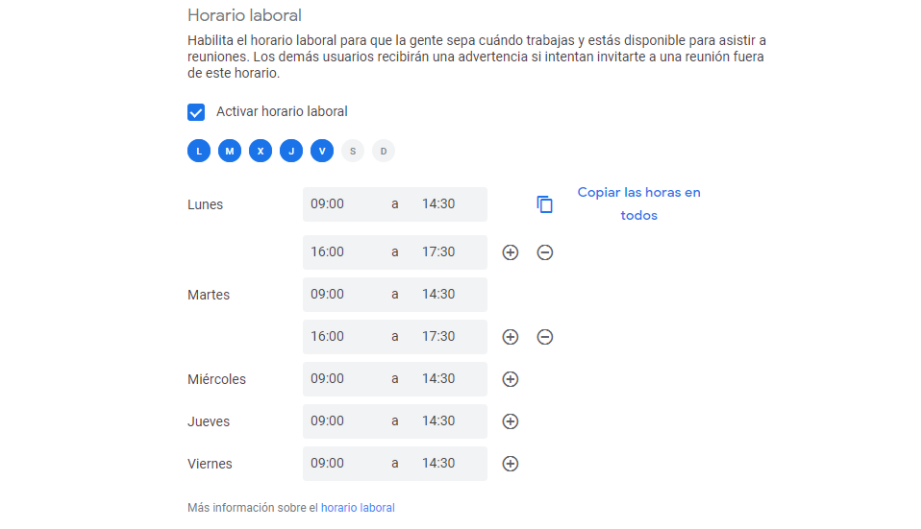
Si alguien de la UC3M te invita a una reunión fuera de tu horario, recibirá una indicación visual con un icono en forma de luna, y el mensaje de “Fuera del horario laboral”.
Si te escriben en Chat fuera de horario, recibirás un correo electrónico con una transcripción de los mensajes que no has leído en el momento.
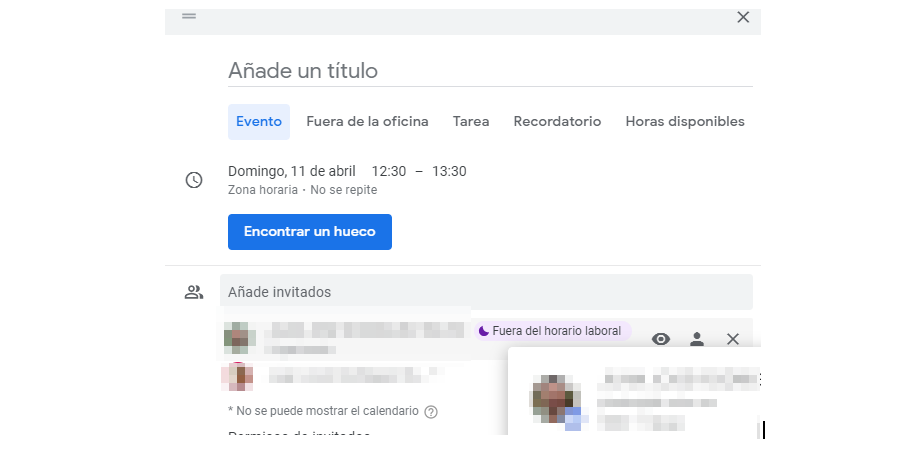
Vacaciones y ausencias
La siguiente opción que te proponemos consiste en crear eventos que te sitúen fuera de la oficina, como puede ser un día de asuntos propios, un periodo vacacional, o una circunstancia excepcional.
Se crean como un evento de calendario más, salvo que puedes establecer su visibilidad (no tienen que saber el motivo) y la posibilidad de rechazar automáticamente las reuniones con un mensaje de texto automático.
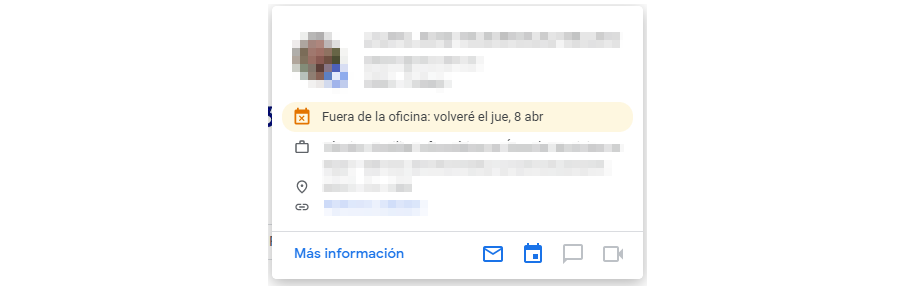
Para crear un periodo del tipo “Fuera de la oficina”, crea un evento en el calendario de la manera habitual, pero elige el tipo de evento “Fuera de la oficina”. Tendrás disponibles las opciones de Rechazar reuniones automáticamente, el texto del mensaje que enviarás para el rechazo, y la visibilidad.
Siempre que te encuentres en un evento de “Fuera de la oficina”, recibirán un mensaje o una indicación cuando:
- Te escriban un mensaje usando Google Chat
- Te envíen un correo electrónico con Gmail
- Te inviten a un evento o reunión con Google Calendar

6 de mayo de 2021
Servicio de Informática y Comunicaciones
Universidad Carlos III de Madrid
- Configura tus horarios y vacaciones.
- Avisos automáticos cuando te escriban por chat fuera de horario habitual o estés de vacaciones.
- Advierte a los convocantes cuando te inviten a un reunión fuera de tu horario o estés de vacaciones.